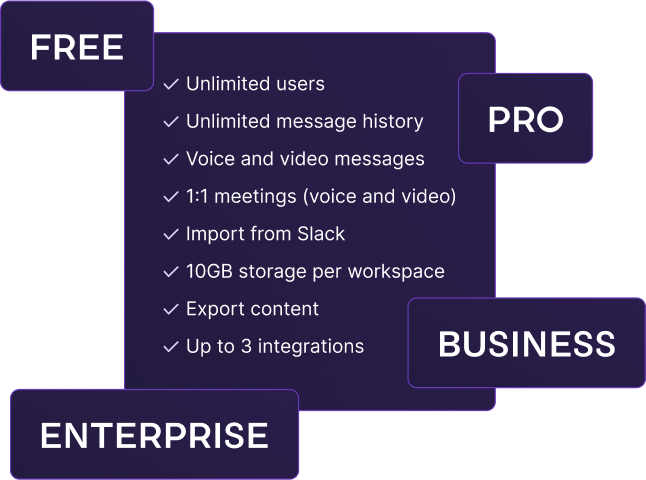Una buena comunicación en equipo facilita el trabajo en equipo, tanto en la oficina como de forma remota. Con la interfaz clara y las funciones de chat en tiempo real de Pumble, los equipos pueden conectarse al instante. Al tener toda la comunicación y la colaboración en un solo lugar, los equipos pueden mantenerse transparentes y productivos sin importar cuándo o desde dónde trabajen.
Pumble es una aplicación de mensajería empresarial que facilita enormemente la comunicación en equipo presencial, híbrida y remota. Usar Pumble te evitará quedarte atascado en interminables conversaciones de texto o correo electrónico. Además, Pumble es accesible en múltiples plataformas como macOS, Linux y Windows, lo que garantiza una amplia compatibilidad para usuarios de diferentes sistemas operativos.
En esta guía, te presentaremos la comunicación en equipo en Pumble y resaltaremos su importancia para un trabajo en equipo exitoso.
Luego, te brindaremos una descripción general de las características clave de Pumble que facilitan la comunicación efectiva del equipo:
- Canales,
- Hilos,
- Videoconferencias,
- Mensajes de voz y vídeo,
- Mensajes programados,
- Búsqueda,
- Notificaciones, y
- Invitados.
Nos centraremos en los principales beneficios de Pumble para la comunicación en equipo y ofreceremos algunos consejos sobre cómo empezar a tener una comunicación eficaz en equipo.

Paso 1: Crea tu sede digital
Como con cualquier app, tendrás que seguir algunos pasos para configurar todo y comenzar tu experiencia con Pumble con éxito:
- Crea una cuenta,
- Invita a los miembros de tu equipo, y
- Configura los canales que necesites.
Crea una cuenta de Pumble
El primer paso en tu experiencia con Pumble es crear un espacio de trabajo. Como Pumble forma parte de CAKE.com Suite, lo primero que debes hacer es crear una cuenta de CAKE.com. Al crearla, tendrás acceso a otras apps de CAKE.com: Clockify y Plaky.
Una vez que termines de configurar tu cuenta de CAKE.com, puedes empezar a crear tu espacio de trabajo en Pumble. Para facilitar tu experiencia, Pumble cuenta con apps para Windows, Mac y Linux, así como apps móviles para iOS y Android.
Después de descargar las apps que quieras, introduce tu correo electrónico como primer paso o simplemente continúa con Google. Si vas con tu correo electrónico, lo siguiente es revisar tu correo donde recibirás un código de verificación (ya que conecta tu cuenta de correo con el espacio de trabajo) e introducirlo en el modal.
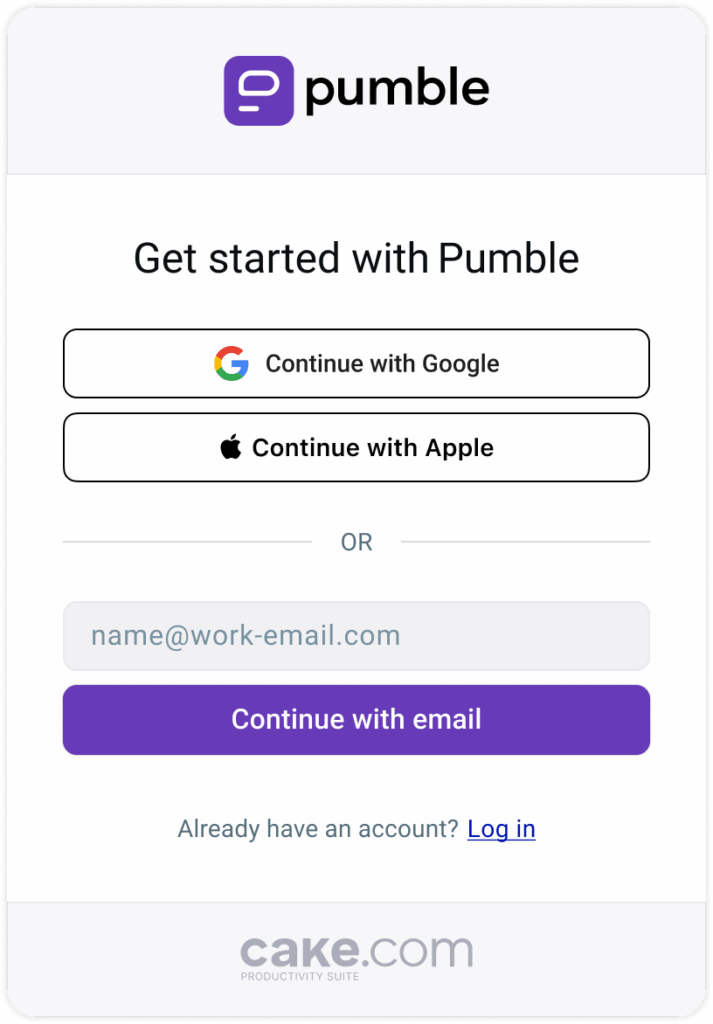
Ahora, introduce el nombre de la empresa/equipo y haz clic en Crear espacio de trabajo.
¡Listo! Ya tienes tu espacio de trabajo de Pumble y tus primeros canales: #general y #random.
Puedes continuar configurando tus canales, perfil e información principal.
Invita a los miembros de tu equipo
Invitar a los miembros de tu equipo a tu espacio de trabajo de Pumble es rápido y sencillo. En la versión de escritorio o la aplicación web, haz clic en el nombre de tu espacio de trabajo en la esquina superior izquierda y selecciona "Invitar personas". En la aplicación móvil, pulsa el icono de menú y selecciona "+Invitar personas".
Ahora puedes elegir cómo invitar a tu equipo. Hay dos maneras: por correo electrónico y mediante un enlace.
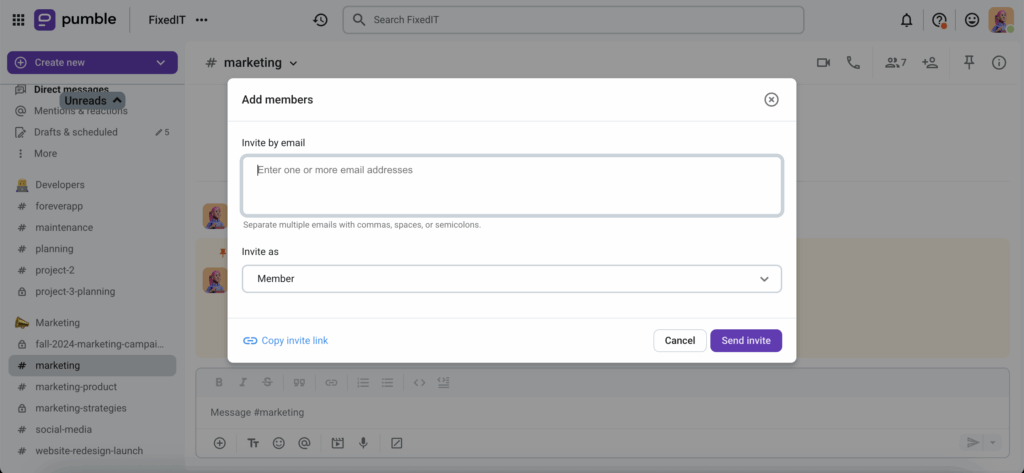
Si eliges el correo electrónico, introduce las direcciones de correo electrónico de las personas que quieres añadir y haz clic en "Enviar invitación".
La otra opción es invitar a las personas mediante un enlace. Copia el enlace y compártelo con tu equipo por chat, correo electrónico o cualquier otro canal.
🎓 Consejo Pro de Pumble
Utiliza el enlace de invitación cuando quieras añadir a un grupo más grande de personas rápidamente.
Configura los canales que necesites
Ahora que has creado tu espacio de trabajo y tienes tus dos canales predeterminados, es hora de crear más canales. Puedes crear canales que se adapten a tus necesidades y dividirlos en categorías dedicadas a proyectos, equipos o cualquier otra categoría que consideres importante para tu negocio.
Pumble tiene dos tipos de canales.
Los canales públicos están abiertos a todos en la organización, mientras que los canales privados están restringidos a miembros seleccionados e invitados.
Esta estructura permite a los equipos balancear la transparencia y la confidencialidad, asegurando que la persona adecuada tiene acceso a la información correcta.
Una de las principales ventajas de los canales es que permiten a los miembros del equipo encontrar y responder rápidamente a información esencial.
Los canales te ayudan a centralizar todas las conversaciones sobre un proyecto o tarea específicos, lo que facilita informar a los miembros del equipo sobre las últimas novedades. Los canales también facilitan el acceso a información específica, permitiendo a los miembros del equipo encontrar lo que necesitan rápidamente sin tener que lidiar con cadenas de correos electrónicos desordenados.
Paso 2: Organiza las conversaciones con canales
Una de las mayores ventajas de Pumble es la posibilidad de organizar la comunicación del equipo en canales.
A diferencia de los mensajes directos, que son más adecuados para conversaciones individuales o en grupos pequeños, los canales de Pumble ofrecen un espacio dedicado a debates temáticos.
El uso de canales en Pumble ayuda a los equipos a mantenerse concentrados, colaborar y mantener la información importante accesible para quien la necesite.
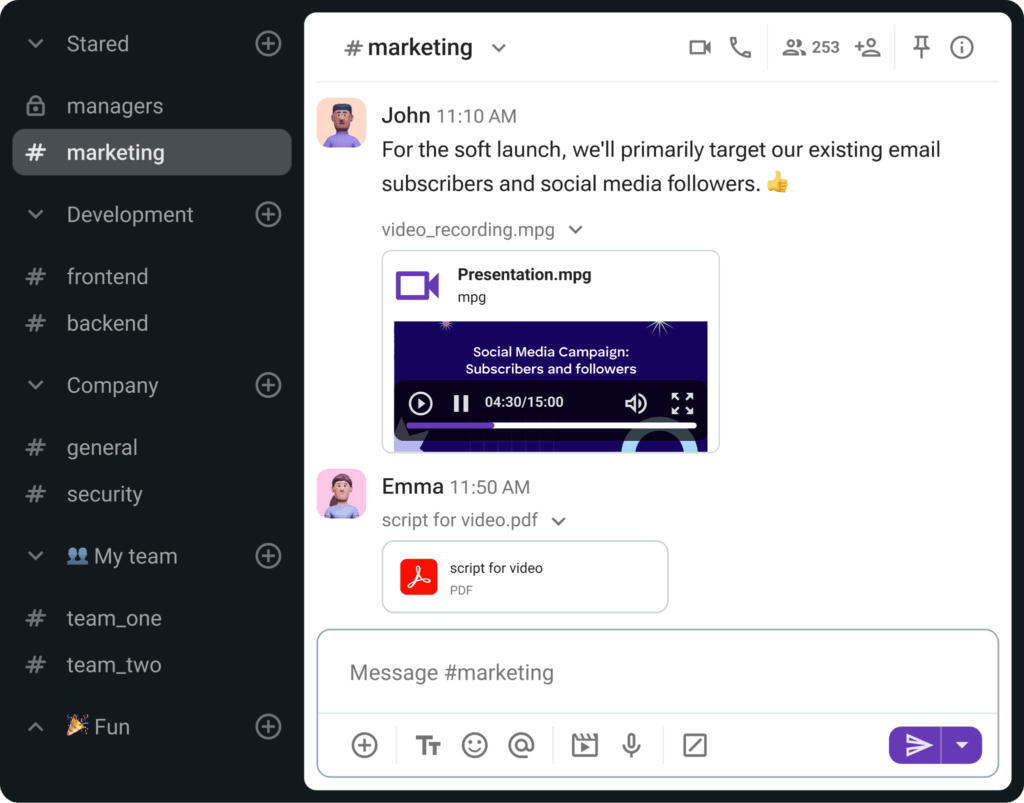
Algunas ventajas generales de usar canales:
- Comunicación transparente y centralizada, accesible para los miembros actuales y futuros del equipo,
- Historial de mensajes y archivos permanente y con función de búsqueda,
- La navegación por canales permite a todos descubrir canales públicos a los que unirse.
Por qué los canales son importantes para la comunicación en equipo
Cuando todas las conversaciones se realizan en canales privados o mensajes directos, encontrar información se vuelve rápidamente difícil.
Los canales resuelven este problema agrupando mensajes, archivos y discusiones en torno a temas, proyectos o equipos específicos.
Esta estructura ayuda a:
- Reducir la interferencia separando las conversaciones informales de las actualizaciones relacionadas con el proyecto,
- Facilitar la incorporación de nuevos miembros al equipo, ya que pueden consultar el historial del canal,
- Fomentar la colaboración entre departamentos sin perder el foco.
Se puede acceder a los canales públicos en Pumble a través de "Todos los canales" en la barra lateral. Todos los miembros del equipo pueden unirse a los canales públicos y acceder a toda la información publicada en ellos.
De este modo, los canales públicos promueven la transparencia al garantizar un intercambio de conocimientos más eficiente dentro de una organización. Se utilizan para la comunicación en equipo en un componente específico del proyecto, como marketing. Por ejemplo, todas las discusiones sobre el progreso de marketing del proyecto se llevan a cabo en el canal #marketing.
Los canales privados, por otro lado, se utilizan para conversaciones delicadas y confidenciales. Sólo aquellos que estén invitados pueden ver el canal o encontrar su contenido en la búsqueda. Las personas deben ser agregadas a un canal privado por alguien que ya sea miembro del canal. Los mensajes o archivos publicados en un canal privado solo pueden ser buscados por miembros de ese canal.
🎓 Consejo Pro de Pumble
Cuando creas un canal, puedes decidir si será público o privado. Solo el propietario o el administrador pueden cambiarlo de público a privado y viceversa.
Prácticas recomendadas para nombrar canales
Usar nombres de canales claros es esencial para que tu espacio de trabajo sea intuitivo. Un buen sistema de nombres garantiza que cualquiera pueda encontrar rápidamente el canal adecuado y comprender su propósito.
Aquí tienes algunas prácticas recomendadas:
- Usa prefijos para categorizar los canales. Por ejemplo: equipo - para canales de departamentos (equipo-marketing), diversión - para conversaciones sociales o no laborales (diversión-música).
- Mantén nombres breves y descriptivos para que sean fáciles de leer (límite de 80 caracteres).
- Evita los duplicados para prevenir confusiones.
- Establece reglas para nombrar los espacios de trabajo de modo que todos puedan seguir el mismo protocolo.
Tener nombres consistentes e intuitivos facilitará mucho la navegación por los canales de Pumble.
Gestión de canales
Crear canales es solo el principio. Para sacar el máximo provecho de los canales de Pumble, también necesitas administrarlos eficazmente. La gestión de canales garantiza que las conversaciones se mantengan organizadas, accesibles y relevantes a lo largo del tiempo.
En Pumble, cualquier miembro que no sea invitado puede crear canales públicos y privados.
Al crear un nuevo canal, se te pedirá que le des un nombre y, opcionalmente, una descripción. Aunque la descripción pueda parecer un detalle insignificante, ayuda a los nuevos miembros a comprender de inmediato el propósito del canal.
Una vez creado un canal, sus miembros pueden empezar a intercambiar mensajes, compartir archivos, unirse a llamadas y colaborar en un solo lugar.
Con el tiempo, es posible que el propósito de un canal cambie. Por ejemplo, lo que comenzó como un espacio de proyecto temporal puede convertirse en un canal departamental a largo plazo. En estos casos, Pumble te permite editar el nombre y la descripción del canal para reflejar mejor el rol actual. Solo el creador del canal, o en algunos casos el propietario, tiene la capacidad de renombrar o ajustar los canales predeterminados.
Finalmente, la gestión de canales también implica establecer límites de participación. En canales donde la claridad es fundamental, como el canal #general los administradores pueden limitar los permisos de publicación para que solo ciertas personas puedan compartir actualizaciones. Esto evita la saturación y garantiza que la información clave no quede oculta en conversaciones informales.
Paso 3: Enfoca las discusiones con hilos
Los hilos en Pumble pueden ser tu mejor aliado si los usas correctamente. Un simple mensaje en hilo puede aportar mucho orden a tus canales.
Además, puedes responder dentro del hilo, reaccionar a un mensaje o etiquetar a un miembro de tu equipo.
Pero empecemos por la principal ventaja de los hilos en Pumble.
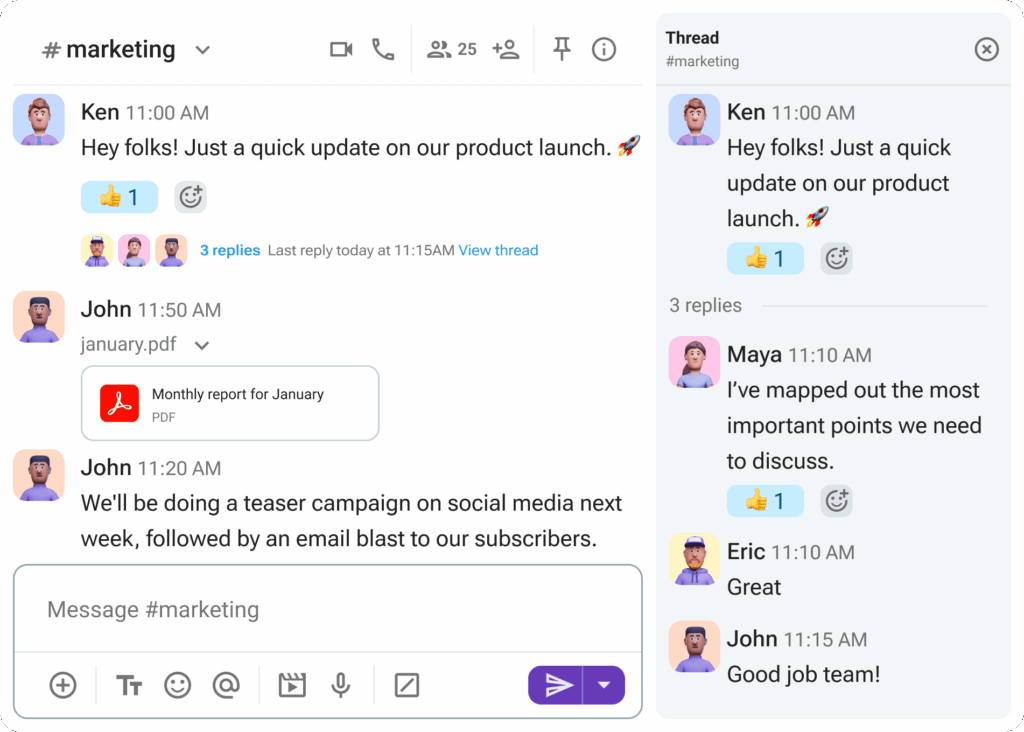
En lugar de publicar numerosas respuestas directamente en el canal o mensaje directo, puedes iniciar un hilo respondiendo al mensaje específico.
Los hilos se pueden usar para:
- Mantener el canal de anuncios claro y ordenado,
- Reducir la necesidad de mensajes directos manteniendo la fluidez dentro de un hilo, y
- Mantener a los miembros importantes del equipo involucrados en la discusión usando @menciones en los hilos.
¿Cómo usar los hilos de Pumble?
Usar los hilos de Pumble es bastante sencillo. Tanto en un ordenador como en un dispositivo móvil, usar los hilos es igual.
En tu teléfono móvil, mantén presionado el mensaje al que deseas responder y toca el ícono "Responder en el hilo". Escribe el mensaje y envíalo.
En tu teléfono móvil, mantén presionado el mensaje al que deseas responder y toca el ícono "Responder en el hilo". Escribe el mensaje y envíalo.
Para ver todos tus hilos, ve a la barra lateral y, en la parte superior, verás la opción "Hilos". Todos los hilos con respuestas sin leer aparecerán en la parte superior de la lista. En la vista de Hilos, tienes un par de opciones:
- Responder a cualquier hilo,
- Haz clic en el nombre del canal en la cabecera del hilo para ver el mensaje original,
- Haz clic en el icono de tres puntos para dejar de seguir un hilo, y
- Selecciona "Desactivar notificaciones de respuestas" para completar la acción.
¿Cuándo usar hilos y cuándo responder en un canal?
Cuando se puede elegir dónde enviar un mensaje, iniciar un hilo o simplemente responder en un canal, hay que tener en cuenta un par de cosas. Primero, comprobar si hay una discusión activa en un canal. Después, considerar cuántas personas hay en el canal y si tu respuesta será relevante para todas.
Cuando tienes un equipo y tus canales están muy concurridos, la única solución lógica es usar hilos para evitar saturar el canal y mantener la discusión sobre temas específicos en un solo lugar. Sin saturar el canal ni mensajes desordenados, el equipo está contento.
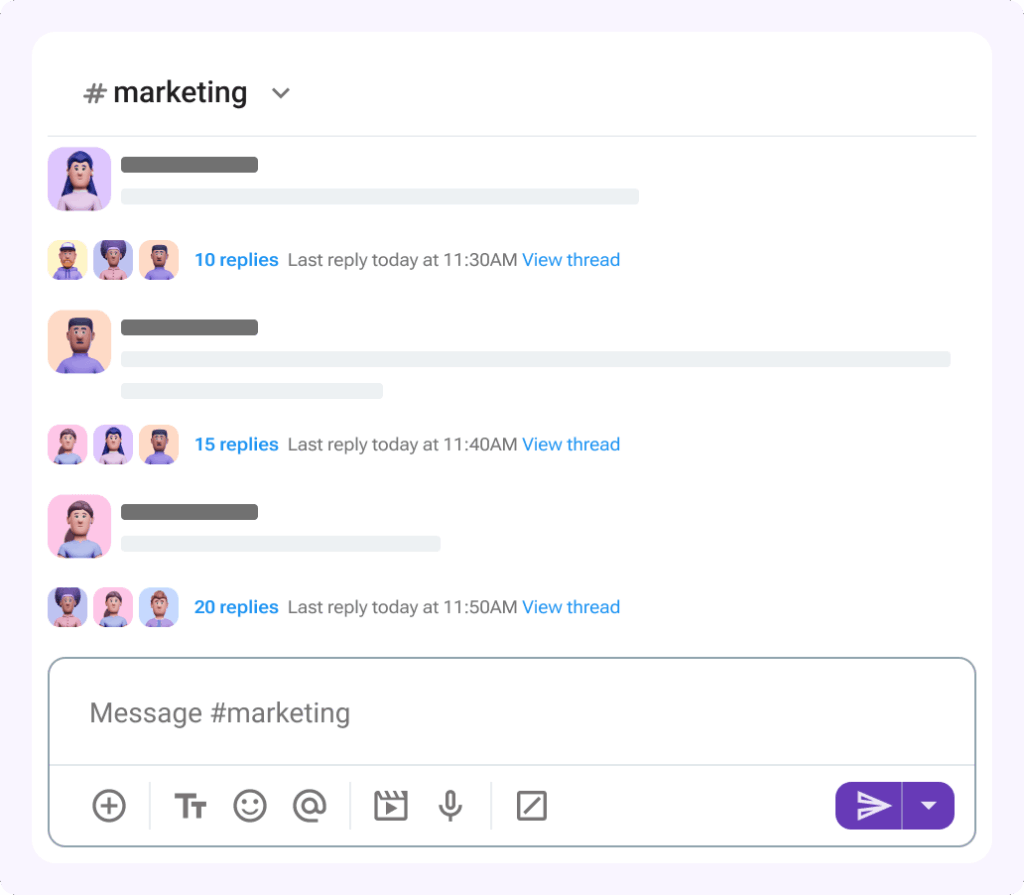
Los hilos también pueden ayudar a reducir el uso de mensajes directos para preguntas y respuestas. En su lugar, las preguntas se pueden publicar en hilos de canales públicos, donde los detalles son transparentes y accesibles.
Un uso importante de los hilos en Pumble dentro de un canal es enviar un mensaje directamente a un canal. Esto puede ser muy útil cuando se toman decisiones importantes en un hilo. Marca la casilla "Enviar también a #canal" y tu mensaje se enviará a un canal y notificará a todos sobre la decisión tomada.

¿Cómo seguir un hilo en Pumble?
Al responder a un hilo, automáticamente empiezas a seguir todas las respuestas y recibes notificaciones. ¿Pero qué pasa si quieres seguir un hilo pero no responder? Claro que puedes.
Ve al hilo, pulsa los tres puntos y elige "Notificarme sobre nuevas respuestas". Así recibirás notificaciones cada vez que alguien responda a este hilo.
Dejar de seguir un hilo
Dejar de seguir un hilo en Pumble es muy fácil. Pasa el cursor sobre el mensaje original y haz clic en los tres puntos. Selecciona la primera opción - "Desactivar las notificaciones sobre respuestas".
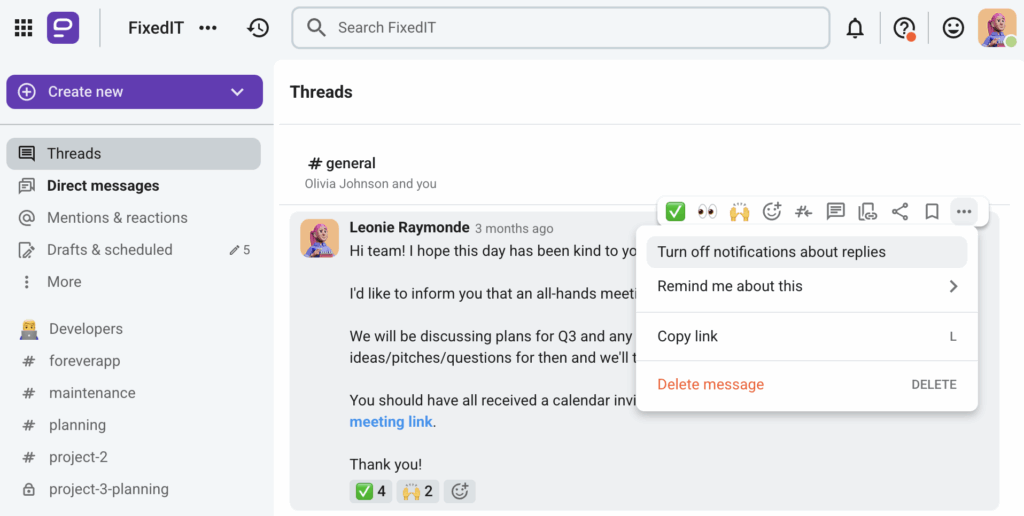
De repente, tus notificaciones estarán un poco más despejadas y podrás centrarte en los hilos más relevantes.
Marcar hilos como no leídos
¿Qué hacer si siempre se envían respuestas importantes en hilos, pero tienes mucho trabajo y sólo puedes dedicarte a ello más tarde? Pues, es fácil. Puedes marcar los hilos a los que necesitas volver más tarde como no leídos.
Para marcar un hilo como no leído, usa el menú de tres puntos y selecciona "Marcar como no leído". Si notas que esto sucede con frecuencia, siempre hay una opción más - Recordar.
Opción Recuérdame sobre las respuestas del hilo
Selecciona la hora a la que quieres que te recuerde sobre la respuesta del hilo.
Para un mensaje regular, puedes elegir entre:
- 20 minutos,
- 1 hora,
- 3 horas,
- Mañana (9:00 a.m.),
- La semana que viene (lunes a las 9:00 a.m.), y
- Personalizado: elige cuándo quieres que te notifique.
Para seleccionar la hora a la que quieres que te recuerde, coloca el cursor sobre la respuesta del hilo y selecciona "Recuérdame sobre esto".
Al usar esta opción correctamente, básicamente creas una lista de tareas. Cada vez que llegue la hora seleccionada, recibirás un mensaje de Pumblebot recordándote tu tarea programada.
Paso 4: Domina la comunicación en tiempo real y asincrónica
¿Qué es la comunicación asincrónica?
En pocas palabras, la comunicación asincrónica es aquella que no ocurre en tiempo real. Esto significa que los miembros del equipo pueden compartir todo en una herramienta de comunicación, pero no necesitan ni esperan una respuesta inmediata.
Ejemplos de comunicación asincrónica son:
- Mensajes de texto,
- Mensajes instantáneos,
- Correo electrónico, o
- Videos grabados.
Por otro lado, la comunicación en tiempo real ocurre en tiempo real.
Para una comunicación eficaz en el trabajo, las empresas necesitan practicar tanto la comunicación asincrónica como la comunicación en tiempo real. Un estudio reciente reveló que el 70% de los encuestados considera valioso tener reuniones de toma de decisiones en tiempo real.
Videoconferencias
En Pumble puedes tener dos tipos de reuniones: videoconferencias y reuniones de voz. Con las videoconferencias de Pumble, puedes hacer llamadas y conectarte con cualquier miembro de tu equipo. Puedes conectarte por vídeo, ya sea individual o en grupo. Para tener una reunión individual, puedes enviar un enlace a un compañero o simplemente llamar haciendo clic en el ícono de la cámara en el chat.
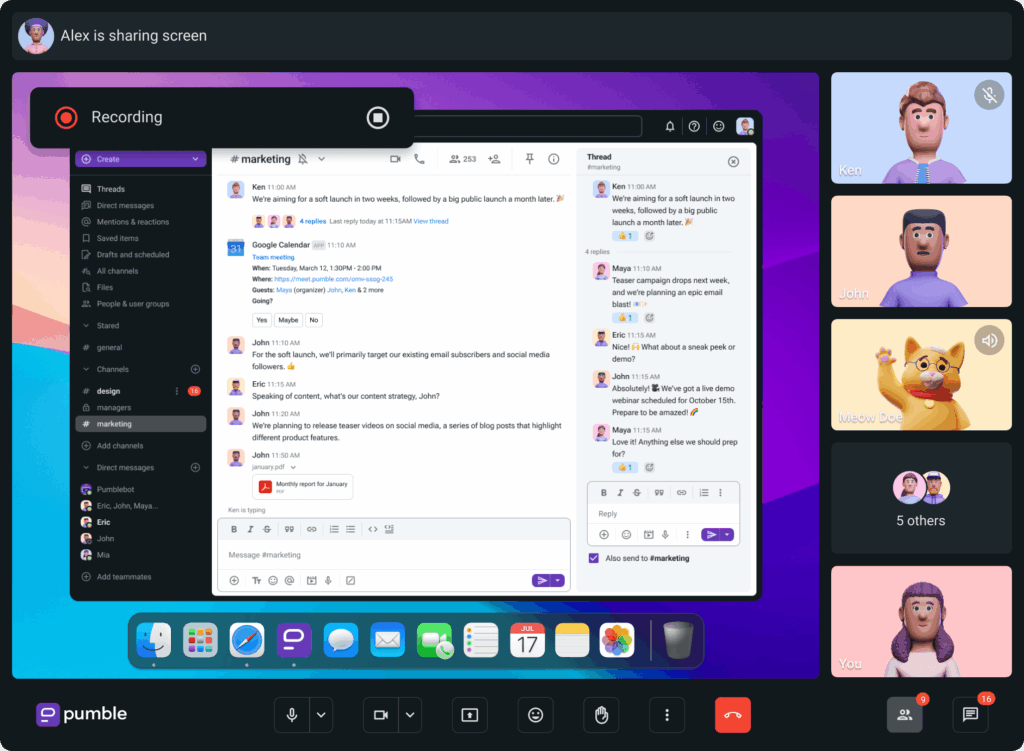
Para reuniones grupales, es mucho mejor utilizar un enlace de reunión. Enviar un enlace te ayuda a invitar solo a las personas relevantes. En la mayoría de los casos, no necesitarás que todos los miembros del canal estén en una llamada.
Otra forma de unirse a una reunión es a través de Google Calendar. Cuando alguien programa una reunión en Pumble, la integración de Google Calendar puede notificarte que tu reunión comienza en un minuto. De esta manera, nunca te perderás ninguna reunión. Simplemente haz clic en el enlace y estarás en la reunión.
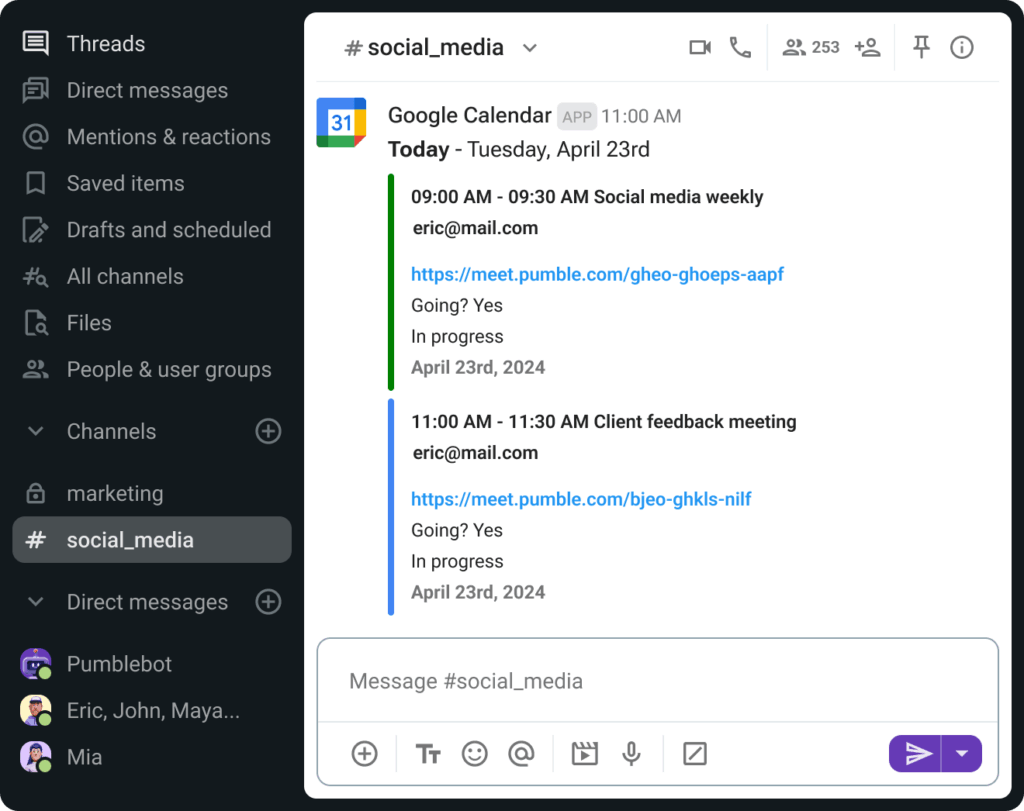
Con Pumble, puedes conectarte fácilmente con los miembros de tu equipo, clientes o socios a través de videoconferencias de alta calidad, sin importar dónde te encuentres.
Es perfecto para equipos remotos, porque permite que todos estén sincronizados y fomenta una sensación de presencia real, tal como lo haría estar en la misma habitación.
Las llamadas de videoconferencia se pueden iniciar desde cualquier canal o conversación directa en Pumble.
Puedes iniciar una videollamada o unirte a una.
Llamadas de voz
Cuando se trata de llamadas de voz, te unirás a ellas con la cámara apagada y solo el micrófono estará encendido. En lugar de ver la gente, solo escucharás voces y verás sus fotos de perfil en Pumble.
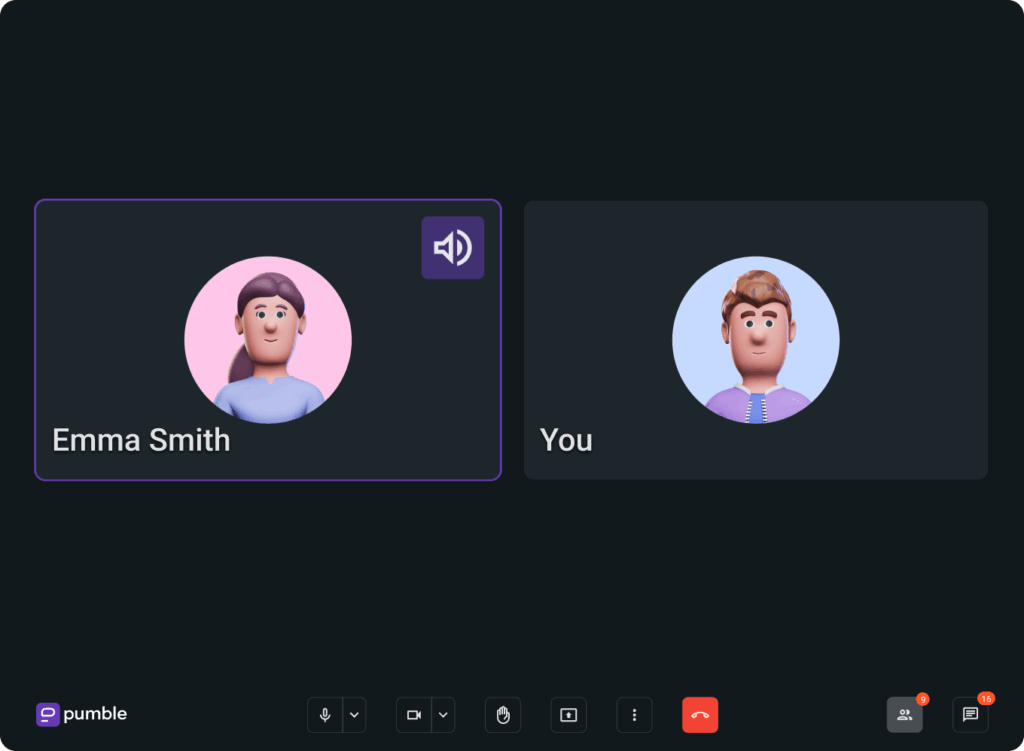
Para llamar a cualquier persona en tu espacio de trabajo de Pumble, solo tienes que abrir la conversación con esa persona y hacer clic en el ícono del teléfono para iniciar una llamada de voz. Al igual que con las videollamadas, es mucho mejor enviar un enlace de reunión en una llamada de voz si quieres realizar una llamada grupal para que todos los participantes puedan unirse.
Organiza reuniones de equipo en Pumble
Pantalla compartida
Pumble permite a todos los participantes de la reunión compartir su pantalla completa, solo una ventana o pestañas específicas.
En la mayoría de los casos, los participantes compartirán una pantalla cuando quieran:
- Presentar: compartir diapositivas, documentos o cualquier otro recurso visual para complementar su presentación,
- Organizar demostraciones: mostrar cómo usar un software específico,
- Colaborar en tiempo real: trabajar juntos en un documento o proyecto, o
- Solucionar un problema: ayudar a alguien a resolver un problema técnico viendo su pantalla.
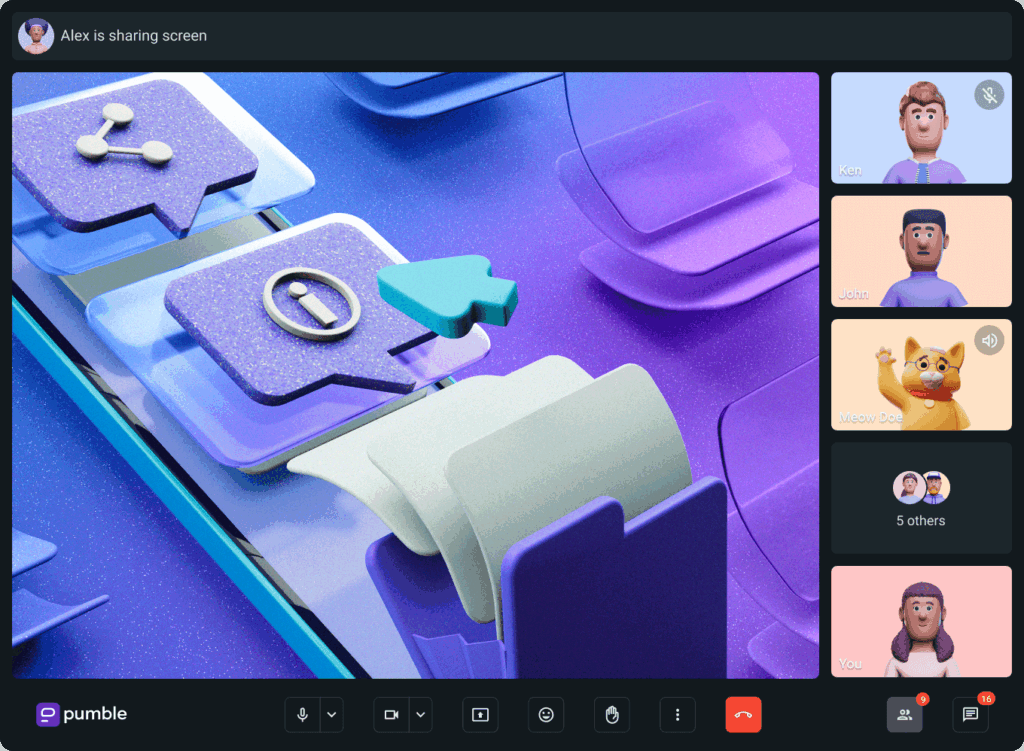
Al compartir pantalla en Pumble, puedes mejorar la forma en que tú y tus compañeros de equipo trabajáis juntos a distancia. Con la posibilidad de compartir la pantalla y colaborar desde cualquier lugar, tu equipo puede ser más productivo y eficiente al completar las tareas.
¿Cómo usar los mensajes programados?
Al trabajar a distancia, es muy probable que trabajes con compañeros de todo el mundo. Probablemente no tengas el mismo horario ni los mismos hábitos. O puede que algunos de tus compañeros más cercanos decidan trabajar fuera del horario laboral habitual, pero no quieran molestarte en tu tiempo libre.
En todos estos casos, la solución ideal son los mensajes programados. Los mensajes se enviarán a la hora que selecciones sin interrumpir el tiempo libre de nadie.
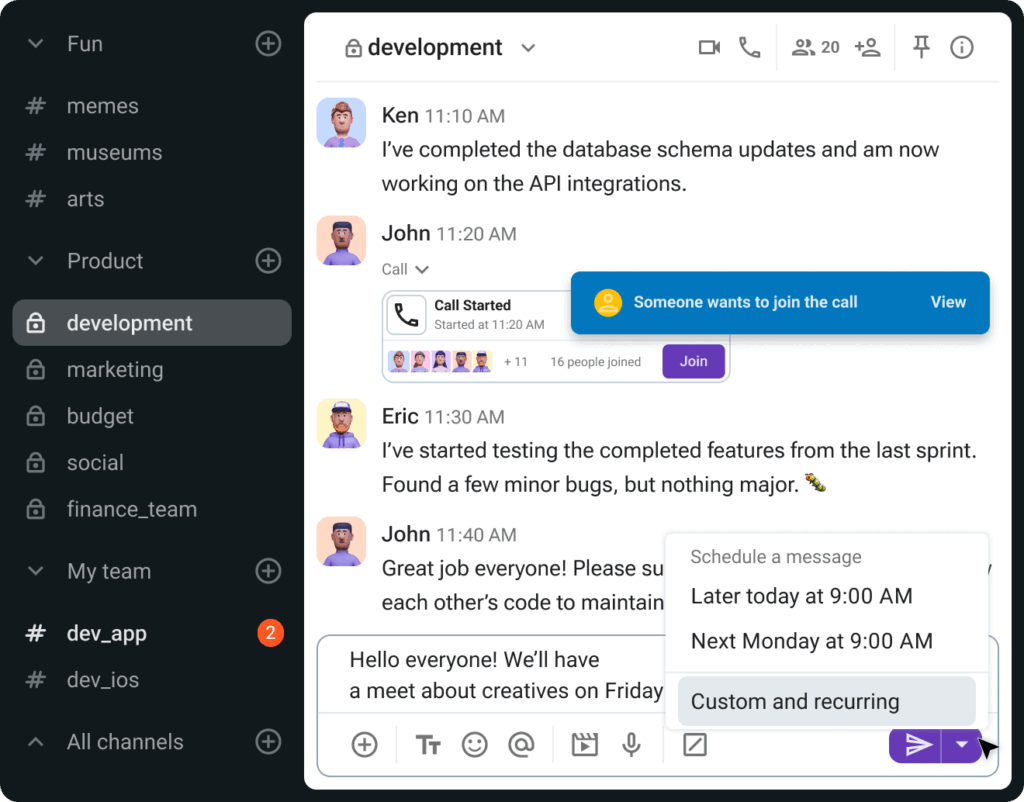
Programar mensajes en Pumble es sencillo:
- Escribe el mensaje que quieres compartir por mensaje directo o en un canal,
- Haz clic en la flecha junto al botón de envío, y
- Selecciona la hora de envío.
También puedes configurar una fecha y hora personalizadas para el envío (por ejemplo, si le envías un mensaje a un compañero que está de vacaciones y sabes cuándo volverá).
Otra opción es configurar un mensaje recurrente. Los mensajes recurrentes te permiten programar mensajes que se enviarán automáticamente a intervalos regulares a usuarios específicos.
Con esta función, no tienes que enviar mensajes repetidos a los miembros del equipo, ya que puedes configurar los mensajes recurrentes una vez y Pumble se encargará del resto.
Una vez que configures la hora y la fecha, el siguiente paso es elegir la frecuencia del mensaje:
- Diariamente,
- Semanalmente,
- Quincenalmente,
- Mensualmente,
- Trimestralmente,
- Anualmente, o
- Cada día laborable.
Después de elegir cuándo quieres que se envíe el mensaje, puedes elegir cuándo finaliza. También hay algunas opciones:
- Después de ciertas ocurrencias, o
- Fecha específica.
Una vez configurado todo, ve a "Programar un mensaje" y está listo.
Después de programar el mensaje, aparecerá una línea de información en el mensaje directo/canal indicando que se enviará.
Haz clic en la opción "Ver todos los mensajes programados" para ver la lista y el contenido de todos los mensajes programados y borradores.
Si quieres hacer cambios, simplemente coloca el cursor sobre tu mensaje programado y haz clic en el ícono del lápiz a la derecha, que representa la edición. Esto te permite modificar el contenido del mensaje antes de enviarlo.
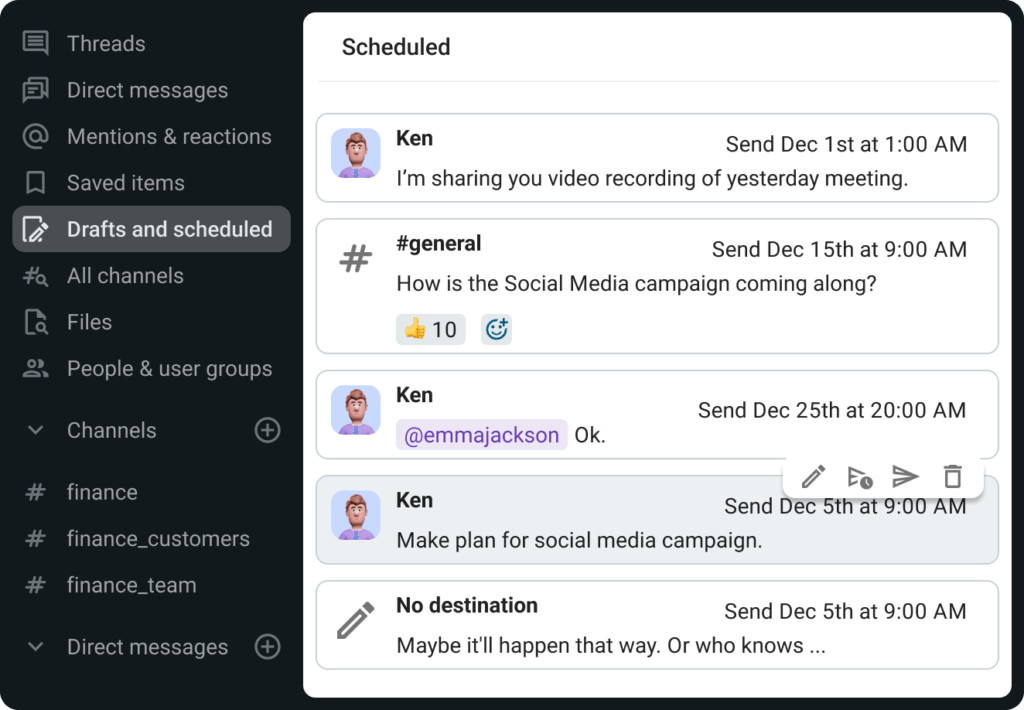
También puedes cambiar la fecha y la hora de tus mensajes programados si lo necesitas. Pasa el cursor sobre tu mensaje programado y haz clic en el ícono junto al ícono de edición.
La lista de todos los mensajes programados también está disponible en la sección Borradores y Programados de la barra lateral.
Uso de mensajes de voz
Imagina que tienes prisa y necesitas enviar un mensaje rápido a tus compañeros de trabajo. Pero, en lugar de escribirlo, puedes enviar un mensaje de voz a un canal donde todos puedan acceder.
Cuando el mensaje es demasiado largo o complejo, los mensajes de voz pueden ser una forma más eficiente de comunicarse. Además, hablar es más rápido que escribir, especialmente cuando estás fuera de casa.
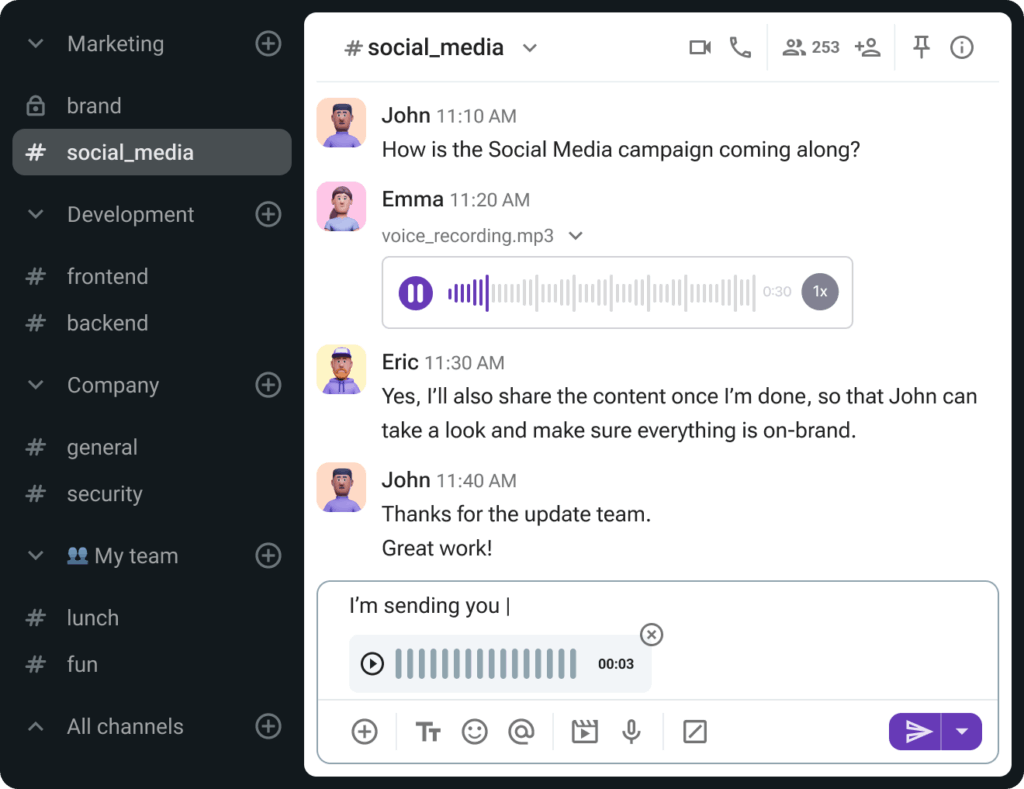
Usando mensajes de voz, puedes ajustar tu tono de voz y hacer que un mensaje sea más personal y memorable. Todos sabemos lo importante que es adaptar un mensaje para que se entienda como lo deseas. Para algunas personas, los mensajes de voz son su forma de comunicación más común a diario.
La mayoría de las herramientas de comunicación y colaboración en equipo, como Pumble, facilitan la grabación y escucha de mensajes de voz.
Así es como se hace en Pumble:
- Abre el canal o MD donde deseas enviar el mensaje de voz.
- Pulsa el ícono del micrófono.
- Empieza a grabar tu mensaje.
- Cuando termines de grabar, pulsa la marca de verificación.
- Añade un mensaje de texto a tu mensaje de voz si lo deseas.
- Envía el mensaje.
Uso de mensajes de vídeo
Incluso más que los mensajes de voz, los mensajes de vídeo te permiten explicar ideas complejas, presentar propuestas y aclarar objetivos de una manera que otros formatos de mensajería no pueden. Ya sea que esté presentando un nuevo producto o informando a tus colegas sobre los últimos resultados de una campaña, el vídeo garantiza que tu mensaje destaque.
Además, los mensajes escritos suelen carecer de claridad, lo que requiere mucho seguimiento. Los mensajes de vídeo, en cambio, ofrecen una comunicación clara y concisa, ahorrando tiempo a todos los involucrados.
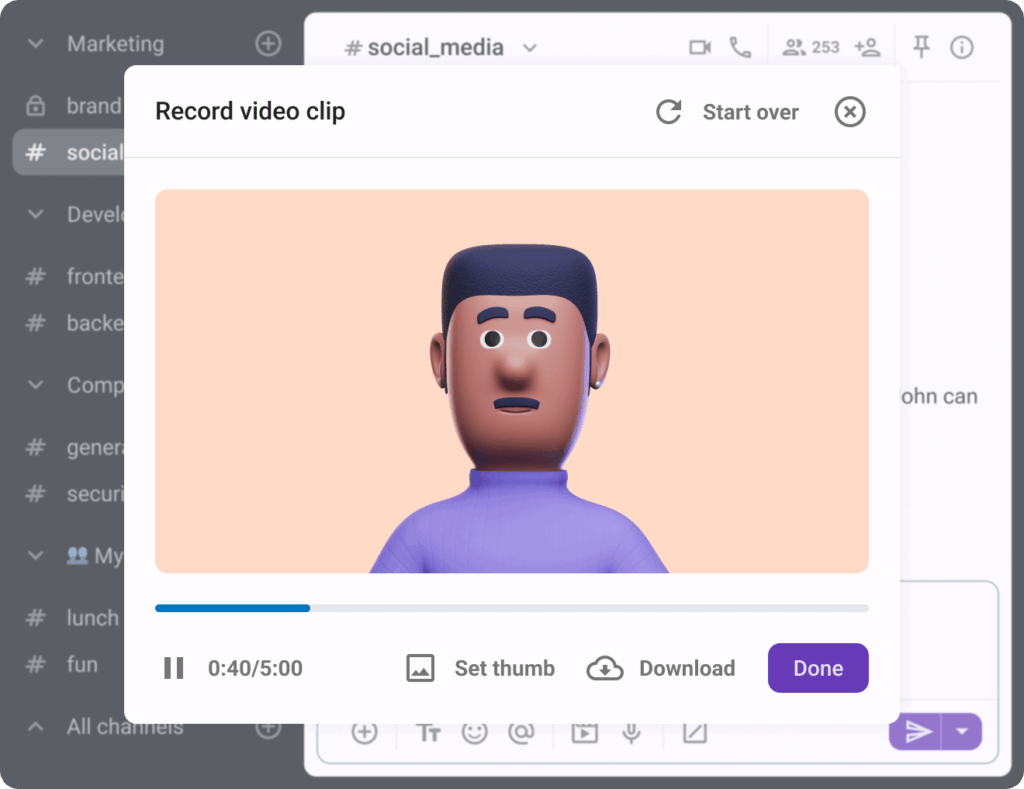
Al enviar un mensaje de vídeo personalizado a tus compañeros, no tienen que rebuscar entre los mensajes. Ven tu cara, escuchan tu voz y entienden el contexto en segundos.
Y, a pesar de todo, la zona horaria no importa. Tú envías un mensaje de vídeo y ellas lo ven cuando quieran. Es efectivo, eficiente y productivo a la vez.
Estos son los pasos que debes seguir para grabar y reproducir mensajes de vídeo en Pumble:
- Abre la aplicación Pumble en tu dispositivo y navega hasta el canal o mensaje directo donde quieres enviar el mensaje de vídeo.
- Haz clic en el ícono de "Cámara" junto al cuadro de mensaje de voz.
- Haz clic en el botón rojo "Grabar" para comenzar a grabar tu mensaje de vídeo.
- Graba tu mensaje presionando el botón y hablando al micrófono de tu dispositivo. Puedes grabar hasta 5 minutos.
- Una vez que termines de grabar, selecciona el botón "Detener". Tendrás la opción de previsualizar tu mensaje de vídeo antes de enviarlo.
- Haz clic en el botón "Listo" para compartir tu mensaje de vídeo en el canal o mensaje directo seleccionado.
- Puedes introducir texto en el cuadro de texto para enviarlo junto con el vídeo.
Graba y envía mensajes de vídeo y voz con Pumble
Paso 5: Crea la base de conocimiento de tu equipo con función de búsqueda
En Pumble, tienes acceso ilimitado a tus mensajes y archivos por defecto, sin límites.
Esto significa que puedes buscar en todas tus conversaciones en cualquier momento. A diferencia de muchas herramientas de comunicación en equipo que tienen diferentes límites para las conversaciones pasadas a menos que actualices, Pumble te ofrece un historial de mensajes ilimitado en el plan GRATUITO.
Esto puede convertir a Pumble en una base de conocimiento permanente y con función de búsqueda para tu empresa.
Y buscar en Pumble significa:
- No habrá más mensajes o archivos perdidos.
- No hace falta preguntar "¿Dónde hablamos de esto?".
- Acceso instantáneo a decisiones, enlaces y documentos compartidos.
Historial de mensajes ilimitado = Búsqueda ilimitada
La mayoría de las plataformas de colaboración restringen el historial de mensajes en los planes gratuitos, lo que significa que sólo puedes buscar en los mensajes más recientes. Si los detalles o documentos de un proyecto se compartieron hace meses, se perderán a menos que actualices tu plan.
Con Pumble, no existe esa barrera. El plan gratuito incluye un historial de mensajes ilimitado, para que tu equipo pueda buscar en toda la cronología de las conversaciones de tu empresa. Desde el primer día hasta el quinto año, no se pierde nada.
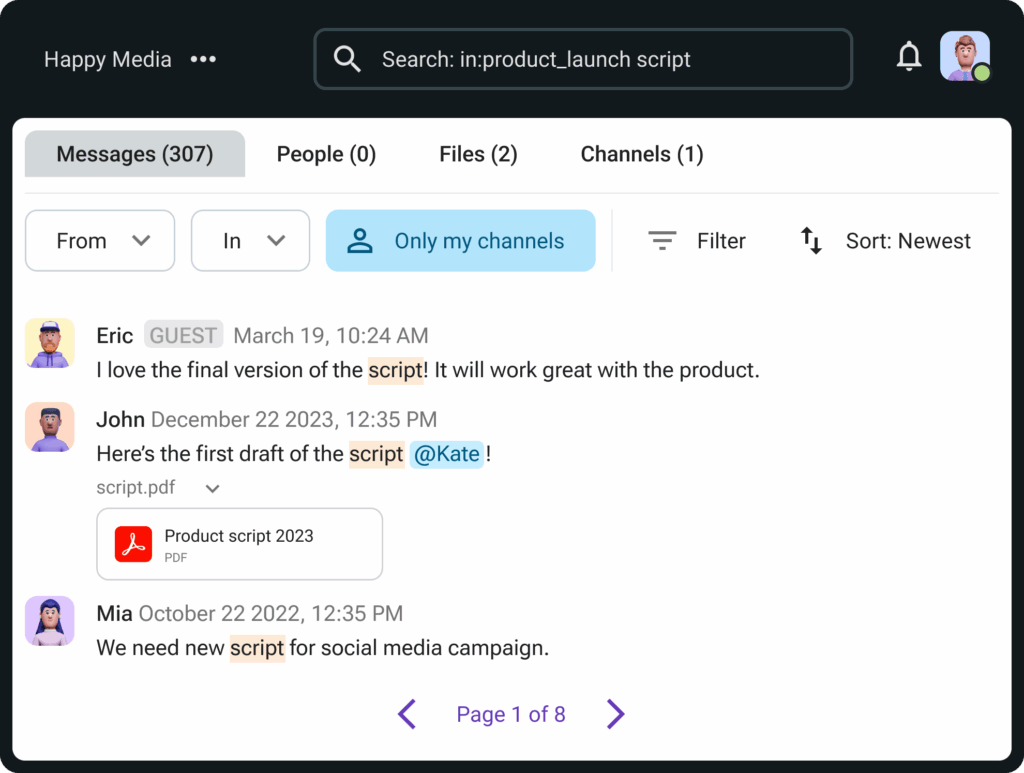
Esto convierte la búsqueda en Pumble no solo en una función, sino en el pilar de la estrategia de gestión del conocimiento de tu empresa.
Al combinarse con un historial de mensajes ilimitado, la búsqueda en Pumble ofrece valor a largo plazo para toda la empresa:
- Una base de conocimiento dinámica — cada decisión, lluvia de ideas o archivo compartido está disponible permanentemente.
- Incorporación más rápida — al buscar conversaciones antiguas, los nuevos empleados pueden ponerse al día con decisiones, proyectos y la cultura empresarial anteriores.
- Menos necesidad de compartir información — en lugar de pedir a los compañeros que compartan información, los miembros del equipo pueden encontrar las respuestas que necesitan.
- Transparencia del equipo — los equipos que trabajan en diferentes proyectos pueden seguir accediendo al conocimiento relevante.
- Cumplimiento a largo plazo — para sectores donde la documentación y el cumplimiento normativo son importantes, es esencial contar con un archivo de búsqueda de cada conversación.
¿Cómo funciona la búsqueda en Pumble?
La búsqueda en Pumble está diseñada para ser rápida, intuitiva y precisa, para que puedas encontrar lo que necesitas en segundos.
Así funciona.
Búsqueda por palabra clave
Escribe una palabra o frase específica para encontrar al instante todos los mensajes o archivos donde aparezcan. Es perfecto para seguir nombres de proyectos, detalles de clientes o tareas específicas.
Busca en todos los canales y mensajes directos
No importa dónde se haya producido una conversación (en un canal público, privado o un mensaje directo), Pumble la encontrará. Solo tienes que introducir el nombre del canal si lo conoces o el nombre de un compañero si buscas un mensaje directo, y eso es todo.
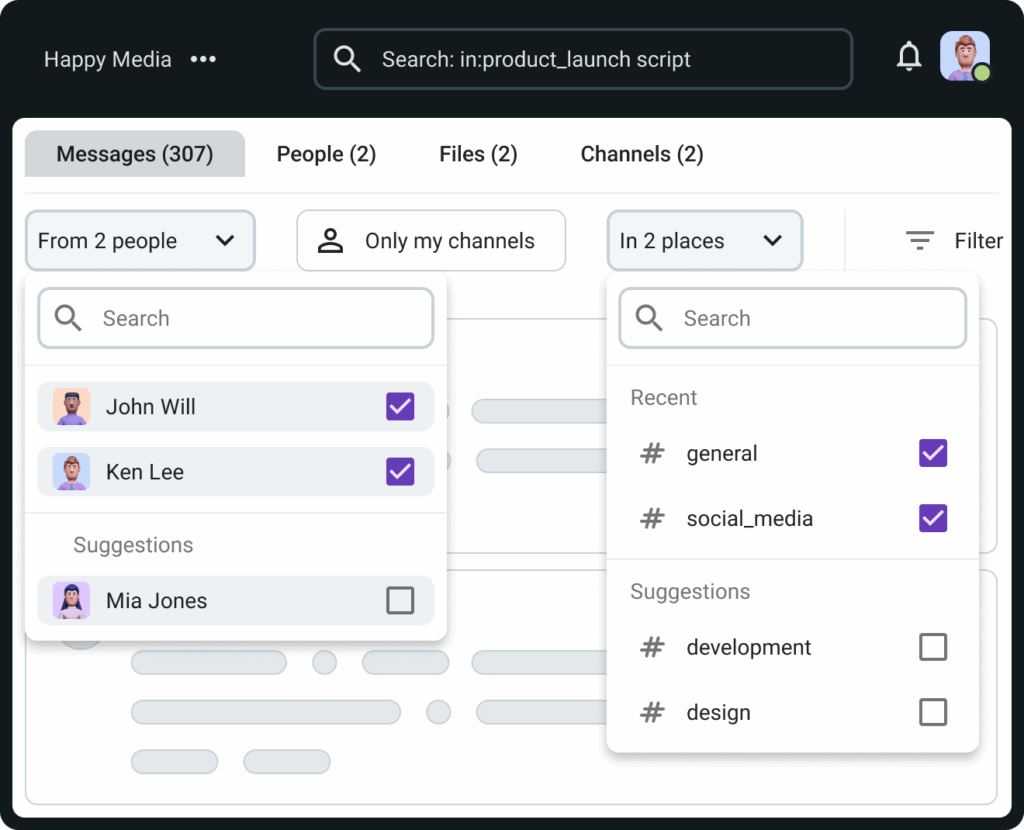
Busca archivos y enlaces
La búsqueda de Pumble también funciona con nombres de archivos y enlaces, para que puedas localizar rápidamente esa presentación o documento compartido hace meses.
Recomendaciones para aprovechar al máximo la búsqueda en Pumble
Para maximizar los beneficios de la búsqueda en Pumble, considera lo siguiente:
- Utiliza nombres de canal claros y consistentes (por ejemplo #proyectos-marketing, #clientes-macros, etc.) para que los resultados de búsqueda sean más significativos.
- Promueve nombres de archivo descriptivos al compartir documentos (por ejemplo q2-informe-presupuesto.pdf, version–final-2.pdf, etc.).
- Aprovecha el anclado de mensajes y los hilos para tomar decisiones importantes y luego usa la búsqueda para acceder a ellos más tarde.
Con el tiempo, Pumble puede convertirse en mucho más que una simple aplicación de mensajería. Puede convertirse en la memoria de tu empresa y en una base de conocimiento dinámica.
Paso 6: Gestiona tu enfoque y reduce el ruido
En el entorno de trabajo digital actual, la comunicación nunca se detiene. Los mensajes, actualizaciones y menciones pueden escalar rápidamente, lo que dificulta distinguir lo urgente de lo superficial. Por eso, las notificaciones de Pumble están diseñadas para mantenerte informado y concentrado.
Con funciones inteligentes como las menciones, el modo "no molestar", el silenciamiento de canales y la opción de pausar las notificaciones, la configuración de notificaciones de Pumble te da control total: tú decides cuándo, dónde y cómo quieres recibir notificaciones.
Por qué son importantes las notificaciones de Pumble
Sin la configuración de notificaciones adecuada, las herramientas de colaboración pueden empeorar la productividad. Los sonidos de notificaciones constantes distraen del trabajo profundo y las actualizaciones importantes quedan perdidas entre la multitud de mensajes.
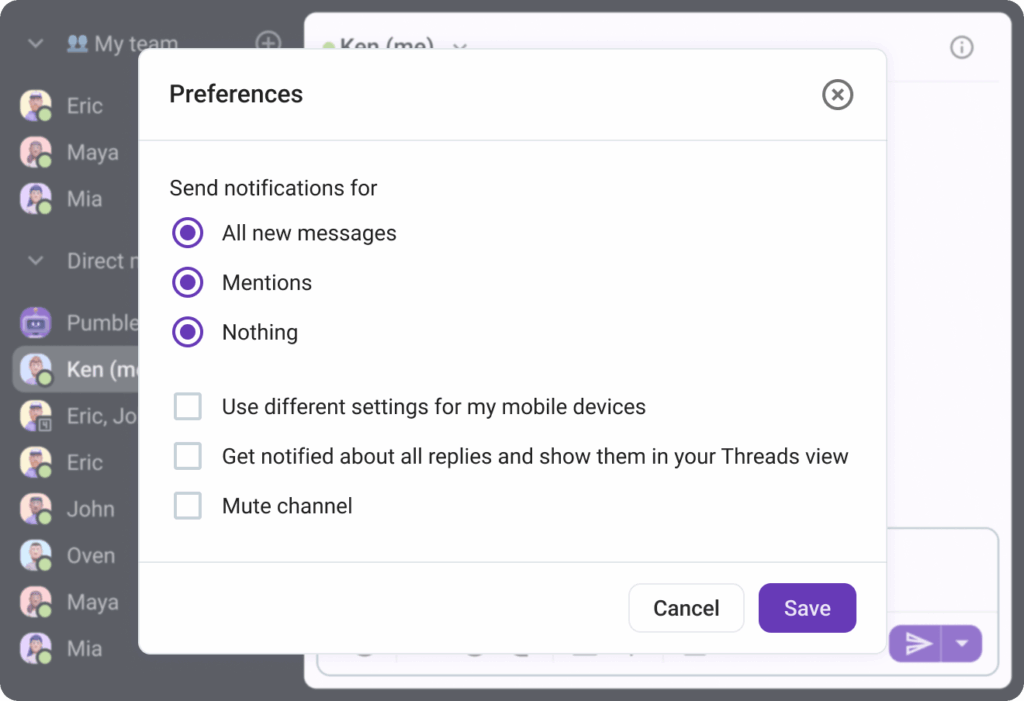
Por eso, las notificaciones de Pumble están diseñadas para equilibrar dos necesidades clave:
- Mantenerte informado sobre lo que realmente importa, y
- Proteger el tiempo de concentración minimizando las distracciones innecesarias.
Con mensajes ilimitados ya incluidos en el plan GRATIS de Pumble, las notificaciones se integran con la búsqueda para garantizar que nunca te pierdas información importante, ya sea que la veas en tiempo real o la busques más tarde.
Para sacar el máximo a las notificaciones en Pumble, prueba lo siguiente:
- Personaliza las notificaciones por canal: mantén activos los canales urgentes y silencia el resto,
- Usa el modo "No molestar" durante las horas de concentración intensa,
- Utiliza las menciones solo cuando sea necesario, y
- Pausa las notificaciones durante reuniones y presentaciones.
Cómo funcionan las notificaciones de Pumble
Las notificaciones de Pumble flexibles se adaptan a tu rol, tamaño del equipo y estilo de trabajo.
Notificaciones estándar
Por defecto, Pumble te notifica cuando tienes nuevos mensajes en canales o mensajes directos. Esto te asegura estar siempre al tanto de las conversaciones activas.
Menciones en Pumble
Uno de los aspectos más potentes de las notificaciones de Pumble es la forma en que se gestionan las menciones. En un espacio de trabajo concurrido y múltiples canales, pueden llegar miles de mensajes a diario. Pero no todos los mensajes requieren tu atención. Ahí es donde las menciones marcan la diferencia.
Cuando un compañero escribe @tunombre, recibes una notificación instantánea. Incluso si el canal está silenciado o tus notificaciones generales son limitadas, Pumble garantiza que las menciones anulen esa configuración para que no te pierdas nada importante.
Los tipos de menciones en Pumble son:
- Menciones para todo el canal — cuando quieras anunciar algo importante para todos, usa @canal o @aquí.
- Mención directa — notifica a una persona específica (por ejemplo, @Emma) y es perfecta cuando alguien necesita tu opinión, revisión o decisión.
- Menciones grupales — cuando los equipos usan grupos de usuarios (por ejemplo @equipo-de-diseno) y quieren estar al tanto sin enviar spam a nadie.
Según el tipo de mención, las mejores prácticas son:
- Usar menciones directas cuando se necesita una respuesta clara,
- Evitar el uso excesivo de menciones en canales para evitar la saturación de notificaciones,
- Establecer pautas de equipo sobre cuándo y cómo mencionar a las personas, y
- Animar a los compañeros a usar las menciones para asignar responsabilidades y no solo para actualizaciones aleatorias.
Las menciones convierten las notificaciones en Pumble en un sistema de priorización: en lugar de reaccionar a todo, se recibe una alerta sólo cuando realmente importa.
Modo No molestar
Si bien mantenerse informado es importante, las notificaciones constantes pueden reducir la concentración y aumentar el estrés. Por eso, Pumble incluye el modo No molestar, que permite silenciar las notificaciones en momentos específicos.
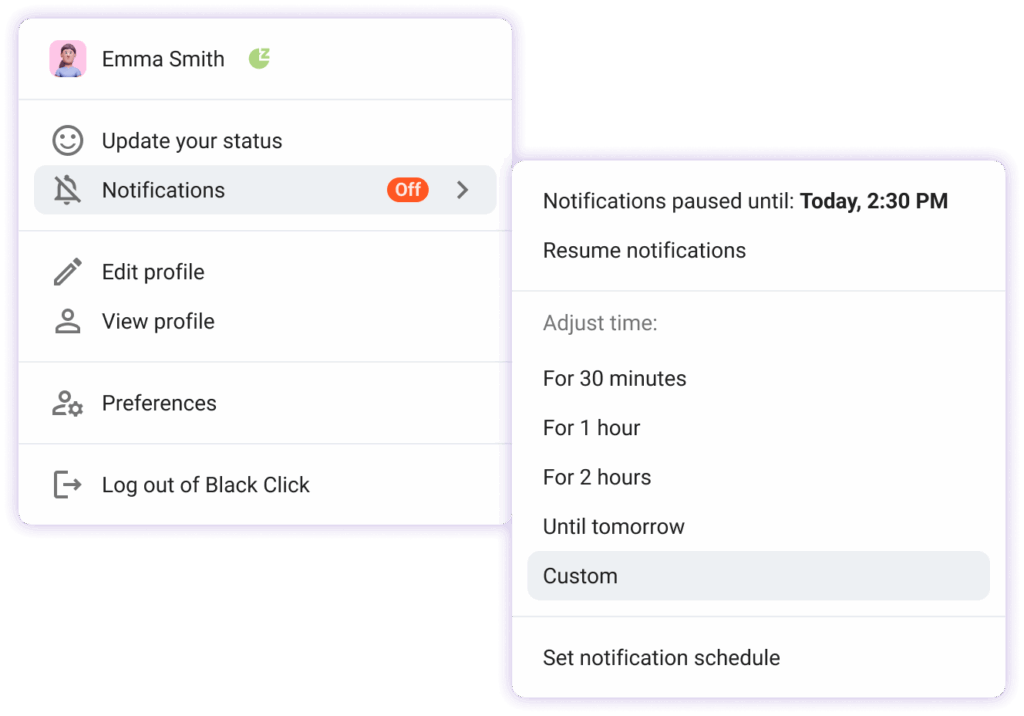
Con el modo No molestar, no recibirás ventanas emergentes, sonidos ni notificaciones de aplicaciones de terceros, pero los mensajes llegarán a tu espacio de trabajo, esperándote cuando estés listo. Esto te ayuda a controlar tu jornada laboral, proteger tu tiempo personal y mantener límites más saludables.
Te recomendamos usar el modo No molestar:
- Durante sesiones de trabajo intensas: puedes bloquear las notificaciones durante unas horas cuando necesites concentración total,
- En reuniones y presentaciones: evita distracciones durante llamadas importantes,
- Después del horario laboral: asegúrate de que no te llamen tarde por la noche ni los fines de semana,
- Durante vacaciones y días libres: permite que tus compañeros te envíen actualizaciones sin interrumpir tu tiempo libre.
Las ventajas del modo No molestar son:
- Reduce el estrés y ayuda a evitar el burnout,
- Fomenta el equilibrio entre la vida laboral y personal en equipos remotos e híbridos,
- Evita las distracciones mientras mantienes las conversaciones almacenadas y buscables,
- Permite a los compañeros respetar los límites y mantener la comunicación fluida.
🎓 Consejo Pro de Pumble
Incluso con el modo "No molestar" activado, puedes revisar todas las menciones perdidas al volver a conectarte. Como las menciones resaltan lo más relevante para ti, no pierdes tiempo poniéndote al día con conversaciones irrelevantes.
Silenciar canales
No todos los canales son igual de importantes. Por ejemplo, una charla informal sobre #mascotas no requiere la misma urgencia que un canal sobre #fecha-final-del-proyecto. Con la configuración de silenciar canales, puedes silenciar las notificaciones de canales específicos y, al mismo tiempo, consultarlas cuando quieras.
Pausar notificaciones
Si necesitas concentrarte sin interrupciones, Pumble te permite pausar las notificaciones temporalmente. Ya sea que estés escribiendo, programando o haciendo una presentación, no te molestarán hasta que decidas reanudar las alertas.
Beneficios de las notificaciones en Pumble
Cuando se usan intencionalmente, las notificaciones de Pumble ayudan a los equipos a encontrar el equilibrio perfecto entre capacidad de respuesta y productividad.
Son importantes porque:
- Priorizan lo más importante — las menciones y las notificaciones personalizadas te garantizan ver los mensajes que te interesan, sin que te bombardeen con cada pequeña actualización.
- Protegen tu tiempo de concentración — con la opción de pausar las notificaciones y el modo "No molestar", puedes bloquear las distracciones cuando trabajas en tareas complejas.
- Reducen el estrés y el burnout — al controlar tus notificaciones, puedes reducir la ansiedad causada por las notificaciones constantes.
- Proporcionan comunicación más inteligente — cuando los equipos saben que las menciones activan las notificaciones, se vuelven más conscientes de cómo mencionan a sus compañeros.
- Son flexibles para diferentes estilos de trabajo — las notificaciones de Pumble se adaptarán a tu flujo de trabajo, sin importar tu puesto en la empresa.
Paso 7: Colabora más allá de tu equipo principal
Los equipos modernos rara vez trabajan de forma aislada. Desde freelancers y consultores hasta clientes y proveedores, la colaboración externa es esencial para la finalización de los proyectos.
Pero invitar a colaboradores externos al espacio de comunicación de tu equipo puede parecer arriesgado. O les das demasiado acceso o los restringes tanto que la colaboración se vuelve frustrante.
Ahí es donde los invitados en Pumble marcan la diferencia. Esta función te permite invitar a colaboradores externos a colaborar de forma segura y flexible, sin interrumpir el flujo de trabajo interno de tu equipo.
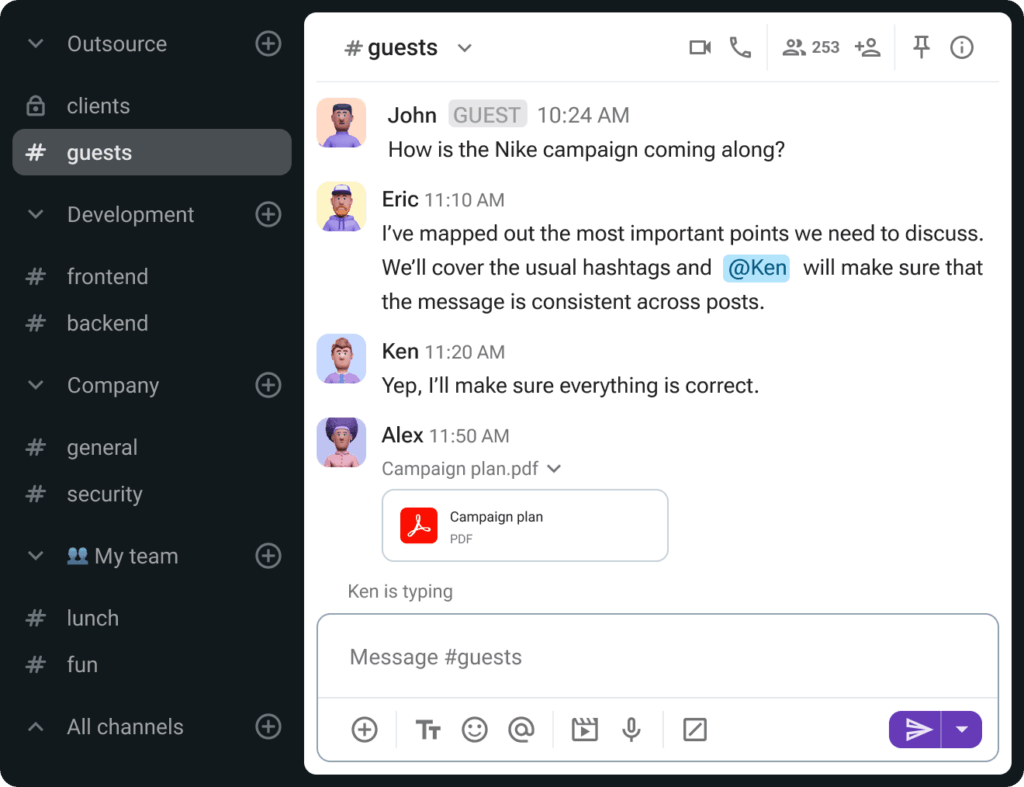
Tanto si trabajas con un diseñador, un contratista o un cliente a largo plazo, el acceso de invitados te ayuda a gestionar la transparencia y la rapidez.
Como sabemos, el auge del teletrabajo y los equipos distribuidos ha difuminado las fronteras entre lo interno y lo externo.
Una agencia de marketing puede colaborar estrechamente con el equipo interno de un cliente. Una empresa de software puede contratar desarrolladores o consultores autónomos. Una organización sin ánimo de lucro puede colaborar con donantes o patrocinadores.
Sin la configuración adecuada, estas colaboraciones pueden funcionar entre correos electrónicos, archivos y aplicaciones de mensajería improvisadas. Esto crea silos, ralentiza los proyectos y aumenta el riesgo de problemas de comunicación.
Al invitar a gente en Pumble, centralizas toda la colaboración, tanto externa como interna, en un solo lugar. Todos se comunican dentro del mismo espacio de trabajo, pero con acceso basado en roles que mantiene la seguridad y la organización.
Cómo funcionan los invitados en Pumble
Los invitados en Pumble son roles de usuario especiales diseñados específicamente para personas ajenas a tu empresa principal. A diferencia de los miembros de pleno derecho, los invitados tienen acceso limitado, lo que garantiza que solo puedan ver lo relevante para su trabajo.
Pumble ofrece dos tipos de acceso para invitados:
- Invitados monocanal — estos invitados pueden acceder a un solo canal, donde toda la comunicación relevante se guarda en un solo lugar. Esto es perfecto para colaboraciones a corto plazo con freelancers o socios que solo necesitan seguir un proyecto específico.
- Invitados multicanal — estos invitados pueden añadirse a varios canales a la vez, lo que les permite seguir conversaciones de diferentes proyectos o equipos sin convertirse en miembros de pleno derecho del espacio de trabajo. Este rol es perfecto para colaboradores a largo plazo o que participan en varios proyectos.
🎓 Consejo Pro de Pumble
Los invitados solo pueden iniciar un mensaje directo con un miembro que esté en el mismo canal. Sin embargo, los miembros pueden iniciar un mensaje directo con cualquier invitado, incluso si no están en el mismo canal.
Trabaja de forma más inteligente con enlaces de reunión compartibles
Con los enlaces de reunión compartibles de Pumble, puedes configurar una videollamada al instante y enviar el enlace directamente a un socio externo, sin descargas ni configuraciones complicadas.
Los invitados, clientes o freelancers pueden simplemente hacer clic en el enlace y unirse a la reunión directamente desde su navegador o la aplicación de Pumble.
Esto facilita:
- Intercambiar ideas con clientes sin cambiar de plataforma,
- Revisar entregables con freelancers cara a cara y proporcionar feedback al instante,
- Mantener actualizaciones de progreso con socios externos en un entorno seguro, y
- Reemplazar las herramientas de reuniones de terceros y mantener toda la colaboración en un solo lugar.
Como el enlace se puede compartir, incluso quienes no son miembros permanentes de tu espacio de trabajo pueden unirse a la llamada. Esto se traduce en una colaboración más fluida y menos barreras entre tú y tus socios externos.
Beneficios de los invitados en Pumble
Añadir socios externos como invitados a tu espacio de trabajo de Pumble crea una forma optimizada y segura de colaborar.
Comunicación centralizada con los socios
En lugar de alternar entre correo electrónico, aplicaciones de mensajería y herramientas de terceros, todo reside en Pumble. Los invitados ven todas las actualizaciones relevantes en un solo lugar: mensajes, archivos compartidos, enlaces y recursos anclados.
Transparencia mejorada
La transparencia es fundamental al trabajar con clientes y contratistas. En Pumble, los invitados pueden ver el progreso en tiempo real, acceder a las actualizaciones del proyecto y seguir las conversaciones sin esperar a que alguien los actualice.
Seguridad y privacidad
A diferencia de dar acceso completo a miembros externos, los roles de invitado protegen el espacio de trabajo interno. Los invitados solo ven lo que se les invita, ya sea un solo canal de proyecto o varios proyectos en curso.
Feedback más rápido
Cuando los socios se agregan directamente a los canales del proyecto, pueden brindar feedback al instante. No hay demoras causadas por correos electrónicos dispersos. Un diseñador puede compartir un borrador, un cliente puede responder inmediatamente y el equipo puede adaptarse al instante.
Profesionalismo y confianza
Invitar a clientes, proveedores y contratistas a tu espacio de trabajo de Pumble demuestra profesionalismo. Indica que tienes la confianza suficiente para colaborar abiertamente y que valoras la comunicación estructurada y transparente. Con el tiempo, esto genera confianza y relaciones a largo plazo más sólidas con socios externos.
Construyendo equipos más fuertes a través de una mejor comunicación
Una comunicación de equipo eficaz no se trata sólo de intercambiar mensajes. Se trata de crear un entorno donde cada miembro del equipo se sienta conectado, informado y capacitado para dar lo mejor de sí.
Desde organizar conversaciones en canales hasta participar en videollamadas, gestionar notificaciones y colaborar con invitados, las herramientas modernas transformaron la forma en que los equipos y las empresas comparten información y avanzan en los proyectos.
La verdadera clave de la comunicación en equipo reside en desarrollar hábitos de comunicación que equilibren la claridad, la transparencia y el enfoque. Pumble reúne todos estos elementos en un solo lugar. Al centralizar la comunicación, manteniéndola simple y segura, Pumble ayuda a equipos de todos los tamaños a sentar las bases para el éxito a largo plazo.
Si quieres que tu equipo trabaje de forma más abierta, eficaz y segura, el camino comienza con una mejor comunicación, y Pumble está aquí para apoyarlo.
Cómo revisamos esta publicación: Nuestros escritores y editores monitorean las publicaciones y las actualizan cuando hay nueva información disponible, para mantenerlas frescas y relevantes.